اگر با عرضه گوشی جدید اپل تصمیم گرفتید از گوشی اندرویدی خود به iOS تغییر کاربری دهید، باید بدانید که به راحتی امکان انتقال اطلاعات از گوشی اندرویدی به آیفون 14 وجود دارد. انتقال اطلاعات از گوشی اندروید به آیفون نسبتاً ساده است و در مقاله امروز قصد داریم بررسی کنیم که چطور کاربران گوشیهای سیستم عامل اندروید میتوانند اطلاعات خود را به گوشیهای سری آیفون 14 منتقل کنند. با دیجی رو همراه باشید.
انتقال اطلاعات از گوشی اندرویدی به آیفون 14 به کمک برنامه Move to iOS
برای انتقال اطلاعات از گوشی اندرویدی به آیفون 14 با استفاده از برنامه Move to iOS میتوانید دیتاهای گوشی خود را با در پیش گرفتن مراحل زیر انجام دهید:
- روی دستگاه آیفون خود به بخش Apps & Data مراجعه کرده و گزینه Move Data from Android را انتخاب کنید.
- با استفاده از دستگاه اندرویدی خود اپلیکیشن Move to iOS را باز کنید.
- وقتی صفحه Move from Android روی دستگاه iOS شما باز شد، روی گزینه Continue کلیک کنید.
- عدد 6 یا 10 رقمی که روی آیفون نمایش داده میشود را وارد دستگاه اندرویدی کنید.
- گزینه Connect که روی گوشی اندروید نمایش داده میشود را انتخاب کنید تا دستگاه اندرویدی به شبکه وای-فای موقتی که دستگاه iOS ایجاد کرده است، وصل شود.
- محتوایی که دوست دارید گوشی اندرویدی به آیفون 14 انتقال پیدا کند را انتخاب کرده و گزینه Continue را انتخاب کنید.
- بعد از اینکه نوار لود به پایان رسید، میتوانید روی گزینه Done روی گوشی اندروید کلیک کنید و گزینه Continue را روی دستگاه iOS انتخاب کنید تا روند راهاندازی کامل شود.
مراحل انتقال اطلاعات از گوشی اندرویدی به آیفون 14 کمی طولانی بوده و ممکن است کمی گیج شوید. اگر هر دو گوشی به یک منبع نیرو متصل نباشند و شبکه وای-فای قوی نباشد حین روند انتقال اطلاعات با مشکل مواجه خواهی شد.
یکی از جنبههای منفی انتقال اطلاعات از گوشی اندرویدی به آیفون این است که کاربر نمیتواند تمامی تنظیمات یا برنامهها را منتقل کند. برای مثال آهنگهایی که روی حافظه گوشی ذخیره شدهاند، گزارش لیست تماسها، زنگ تماس و غیره به آیفون منتقل نمیشوند. نکته دیگری که باید در نظر داشته باشید این است که موارد فوق تنها برای آیفونی که برای اولین بار راهاندازی شده باشد مؤثر است و اگر آیفون شما در حال حاضر راهاندازی شده باشد این روش مؤثر واقع نخواهد شد.
انتقال اطلاعات از گوشی اندرویدی به آیفون 14 با استفاده از اپ AnyTrans
اگر مراحل استفاده از برنامه Move to iOS برای انتقال اطلاعات از گوشی اندرویدی به آیفون 14 برایتان سخت بوده و یا عملیات موفق آمیز نیست میتوانید از برنامه AnyTrans به عنوان جایگزین استفاده کنید.
استفاده از اپ AnyTrans روی کامپیوتر یا سیستم مک رایگان بوده و برای استفاده از آن باید مراحل زیر را در پیش بگیرید:
- اپلیکیشن AnyTrans را روی کامپیوتر خود باز کنید و گوشی اندروید و آیفون خود را به کمک USB به دستگاه متصل کنید.
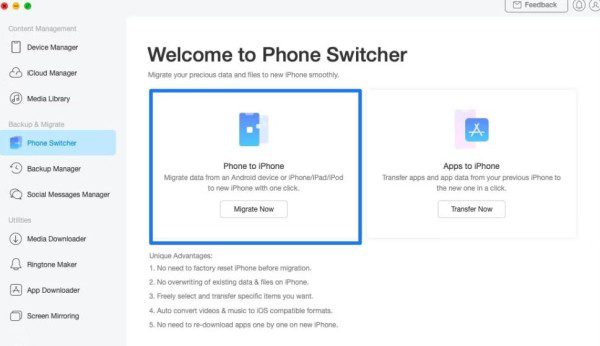
- حالا از منو سمت چپ گزینه Phone Switcher را انتخاب کرده و سپس روی Phone to iPhone کلیک کنید.
- دستگاه منبع و دستگاه هدف را انتخاب کرده و سپس روی گزینه Next کلیک کنید تا روند انجام کار تکمیل شود.
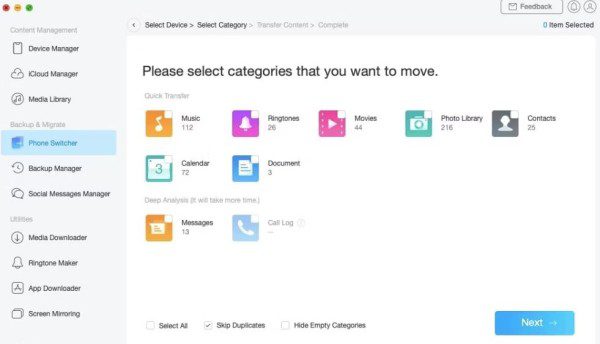
- روی گزینه Next کلیک کنید تا فایلهای اندروید به آیفون منتقل شوند.
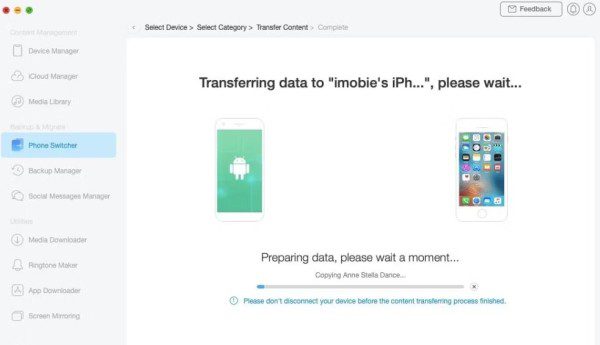
همانطور که میبینید انتقال اطلاعات از گوشی اندرویدی به آیفون 14 با استفاده از برنامه AnyTrans بسیار ساده بوده و دردسرهای اپ Move to iOS را ندارد. اما این تنها مزیت این برنامه نیست و برتریهای دیگری هم دارد که حتماً باید در نظر گرفته شود.
برای مثال برنامه AnyTrans از بیشتر اطلاعات روی گوشیهای اندرویدی پشتیبانی میکند؛ مهم نیست که آیفون 14 شما در حال حاضر تنظیم شده باشد یا خیر و در نهایت باید بدانید که این اپ از تمامی دستگاههای اندرویدی پشتیبانی میکنند. همچنین دیتاهای موجود در آیفون 14 شما پاک نخواهد شد چراکه AnyTrans میتواند محتواهای تکراری را به صورت خودکار رد کند. در آخر هر آلبوم یا هر اطلاعاتی بعد از اینکه به گوشی آیفون منتقل شد، در دستگاه اندرویدی شما باقی خواهد ماند.
انتقال اطلاعات از گوشی اندرویدی به آیفون
اپلیکیشن AnyTrans را بیشتر از یک بار میتوانید برای انتقال اطلاعات از گوشی اندرویدی به آیفون استفاده کنید. از این برنامه برای مدیریت گوشی آیفون، تهیه نسخه بکآپ از اطلاعات، ایجاد زنگ صداهای شخصیسازی شده، بهروزرسانی یا مدیریت برنامههای iOS و حتی نشان دادن نمایشگر آیفون روی کامپیوتر استفاده کنید. این اپلیکیشن کاملاً رایگان بوده و تنها در عرض چند ثانیه دیتاهای اندرویدی را به گوشی آیفون جدید یا فعلی شما انتقال خواهد داد.











